Details van studentenactiviteit voor cursussen
Met het rapport krijg je een analyse van de prestaties van studenten in de cursus. Je kunt de uren van een student in de cursus en de wijzigingen in het totaalcijfer van week tot week bekijken. Het rapport maakt het eenvoudig om te zien wanneer de cursusuren van een student omlaag gaan of dat een student lagere cijfers haalt. Rapportgegevens worden om de 24 uur bijgewerkt in de vroege ochtend.
Je kunt het rapport gebruiken om je instructies op verschillende manieren te leiden en te informeren.
Je kunt snel zien welke studenten het moeilijk hebben, studenten die zich met de tijd verbeteren of studenten waarvan de cijfers omlaag gaan.
Stuur een bericht naar studenten die achterop komen en stimuleer ze om meer actief te zijn in hun cursus
Feliciteer studenten die goed presteren in je cursus en vraag ze om mentor te zijn
Maak een afspraak met alle studenten in de cursus om een vervolggesprek aan te gaan over strategieën om de prestaties en activiteit van studenten te verbeteren
Download de tabelweergave naar een CSV-bestand (door komma's gescheiden waarden) om de gegevens te analyseren met andere tools, of deel studentrapporten indien nodig met andere faculteitsleden
Download de lijngrafiek als een PDF of afbeelding om informatie te delen met andere cursusleiders of mentoren van de cursus
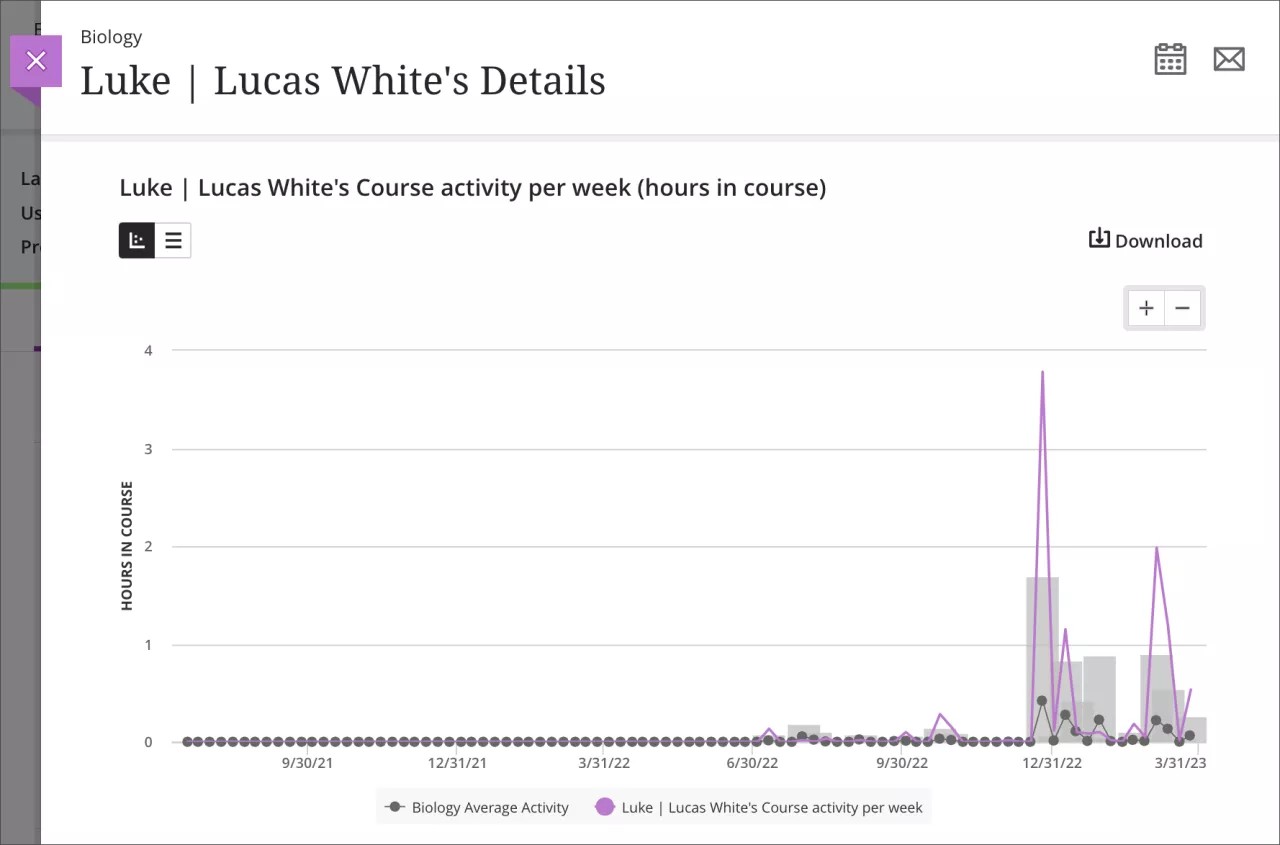
Opmerking
Het algemene cijfer in Blackboard Ultra wordt in Blackboard Original extern cijfer genoemd.
Het rapport met activiteitsgegevens van de student openen
Selecteer het pictogram Studentenactiviteit in het Studentenoverzicht. Ga naar het onderwerp 'Studentenoverzicht' voor meer informatie over de functie en hoe je er toegang toe krijgt.
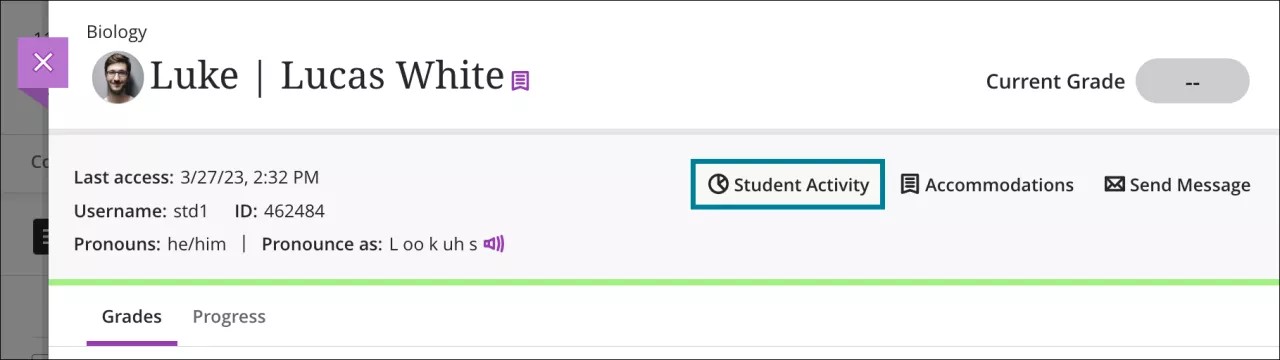
Je kunt ook de knop Details weergeven selecteren in het spreidingsdiagram van het rapport Cursusactiviteit. Ga naar het onderwerp 'Cursusactiviteitenrapport' voor meer informatie over de functie en hoe je er toegang toe krijgt.
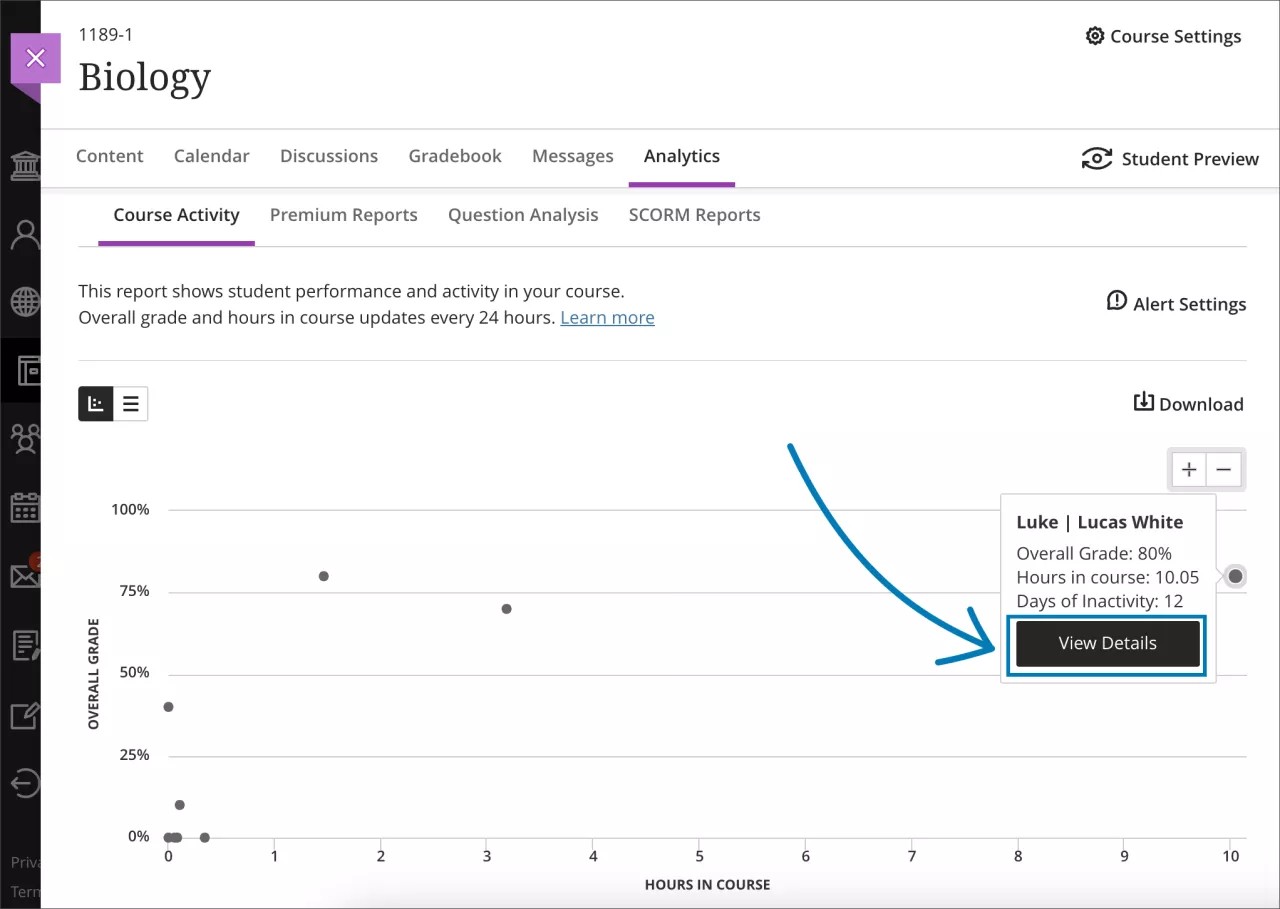
Cursusactiviteit per week
Tabelweergave
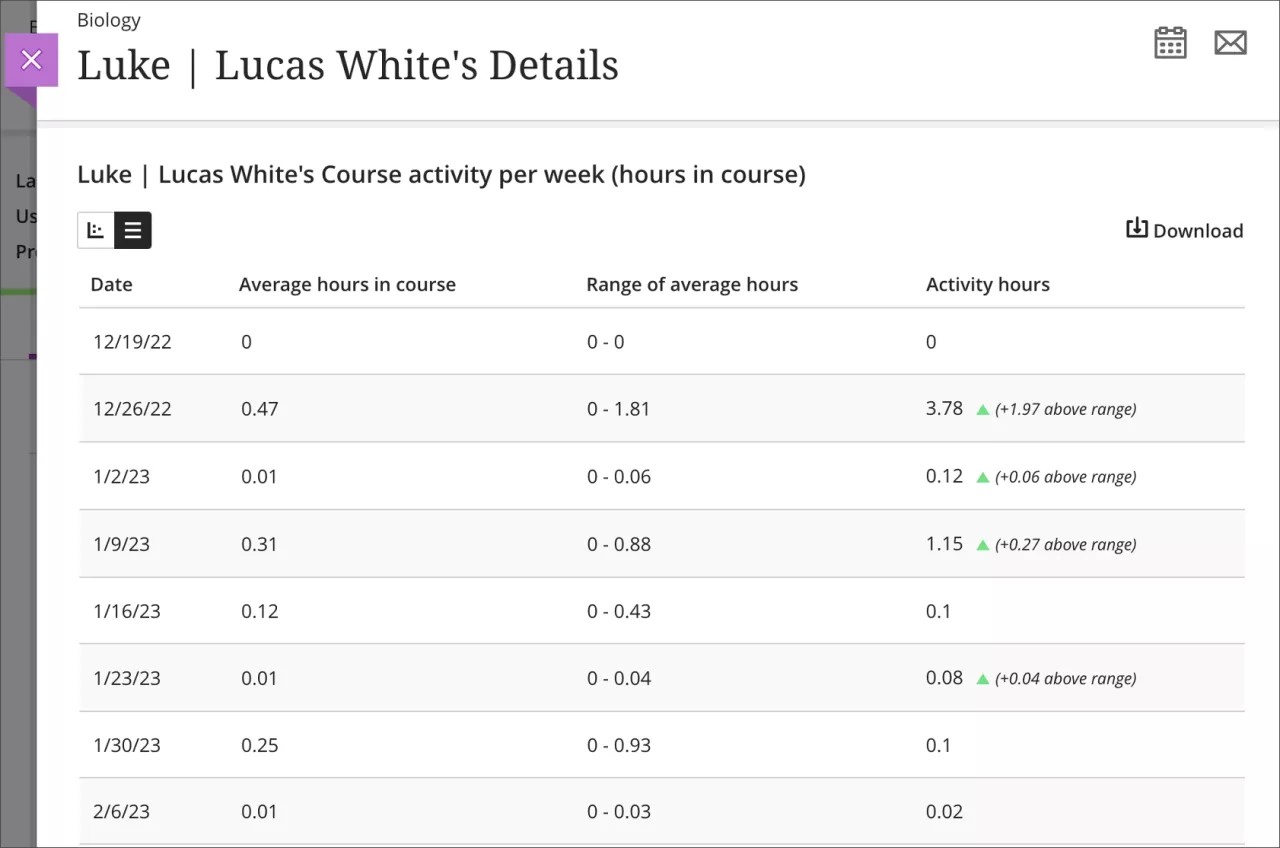
De tabelweergave van het rapport Details Studentactiviteit bestaat uit vier kolommen: Datum, Gemiddelde uren in de cursus, Bereik van gemiddelde uren en Activiteitsuren. Gegevens worden weergegeven in rijen die per week zijn geordend. Elke week begint op maandag en de tabel wordt in aflopende volgorde geordend, van de eerste tot de meest recente week.
Het gemiddelde aantal uren in de cursus zijn het gemiddelde aantal uren dat alle Student per week aan een cursus besteden.
Bereik van gemiddelde uren zijn de gemiddelde uren die alle Student per week aan een cursus besteden, plus of min de standaarddeviatie. Je kunt het bereik van uren gebruiken als aanvullende informatie over het feit of de kolom Gemiddeld aantal uren in de cursus een hoge of lage standaardafwijking heeft.
Activiteitsuren zijn de uren in een cursus die een Student per week verzamelt. Het aantal uren in de cursus wordt geteld vanaf het moment dat studenten iets selecteren binnen de cursus tot wanneer studenten iets buiten de cursus selecteren. Als een student is afgemeld bij een cursussessie, wordt alleen het tijdstip meegeteld voordat de laatste actie in de cursus is uitgevoerd.
Selecteer de knop Downloaden om de tabel te downloaden als een CSV-bestand (door komma's gescheiden waarden).
Lijngrafiek
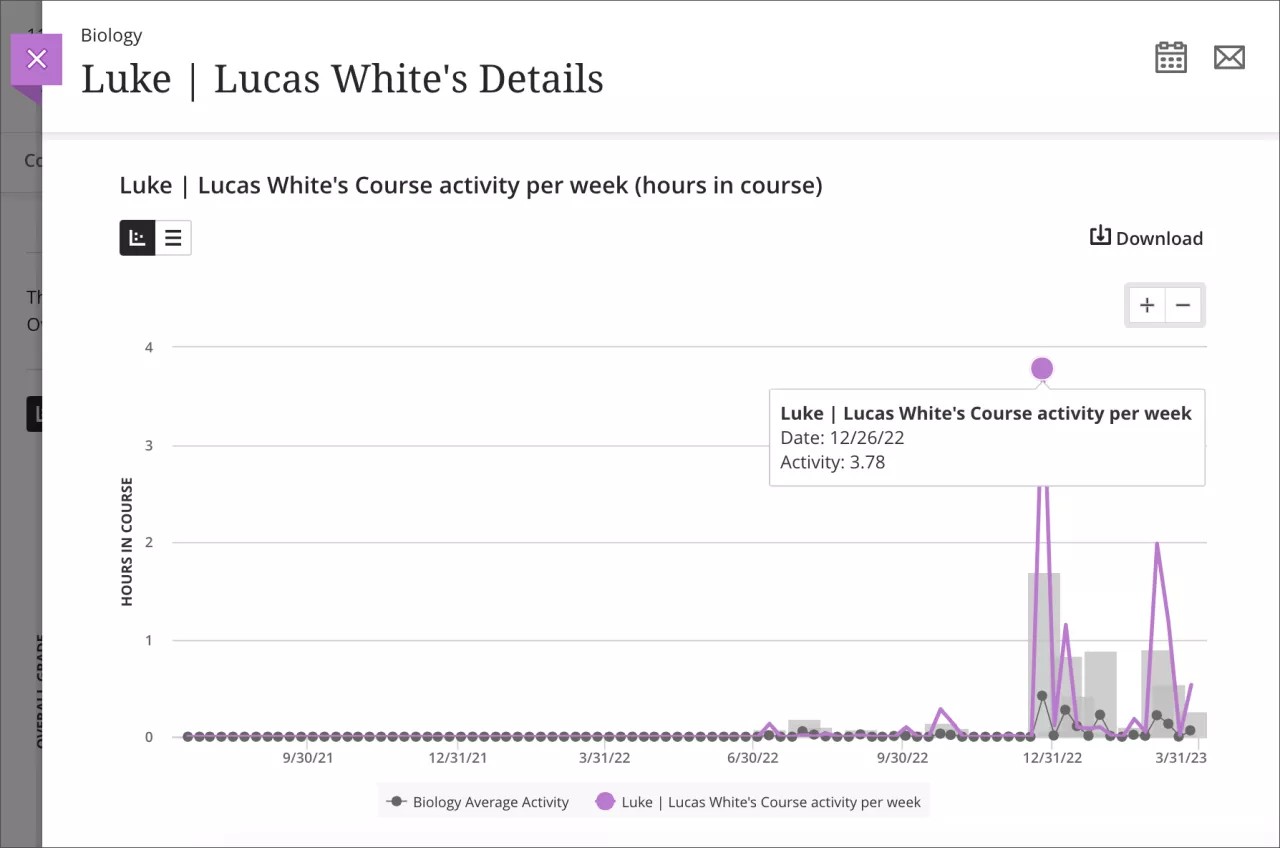
De lijngrafiek geeft je een grafische voorstelling van de uren van een student in een cursus per week in vergelijking met andere studenten in de cursus.
De activiteit van de geselecteerde student wordt in het paars weergegeven en de gemiddelde cursusactiviteit in het grijs.
Selecteer een stip om exacte datums en uren in de cursus voor een student of het cursusgemiddelde te zien.
Zoom in of uit door rechtsboven op de pictogrammen + en - te klikken. Selecteer een plek ergens op het diagram om je te concentreren op een bepaalde regio, en sleep om in te zoomen.
Activiteit per week wordt geteld vanaf het moment dat Student iets selecteert binnen de cursus tot het moment dat Student iets buiten de cursus selecteert. Als een student is afgemeld bij een cursussessie, wordt alleen het tijdstip meegeteld voordat de laatste actie in de cursus is uitgevoerd.
Selecteer de knop Downloaden om het lijndiagram als afbeelding of PDF-bestand te downloaden.
Totaalcijfer
Tabelweergave
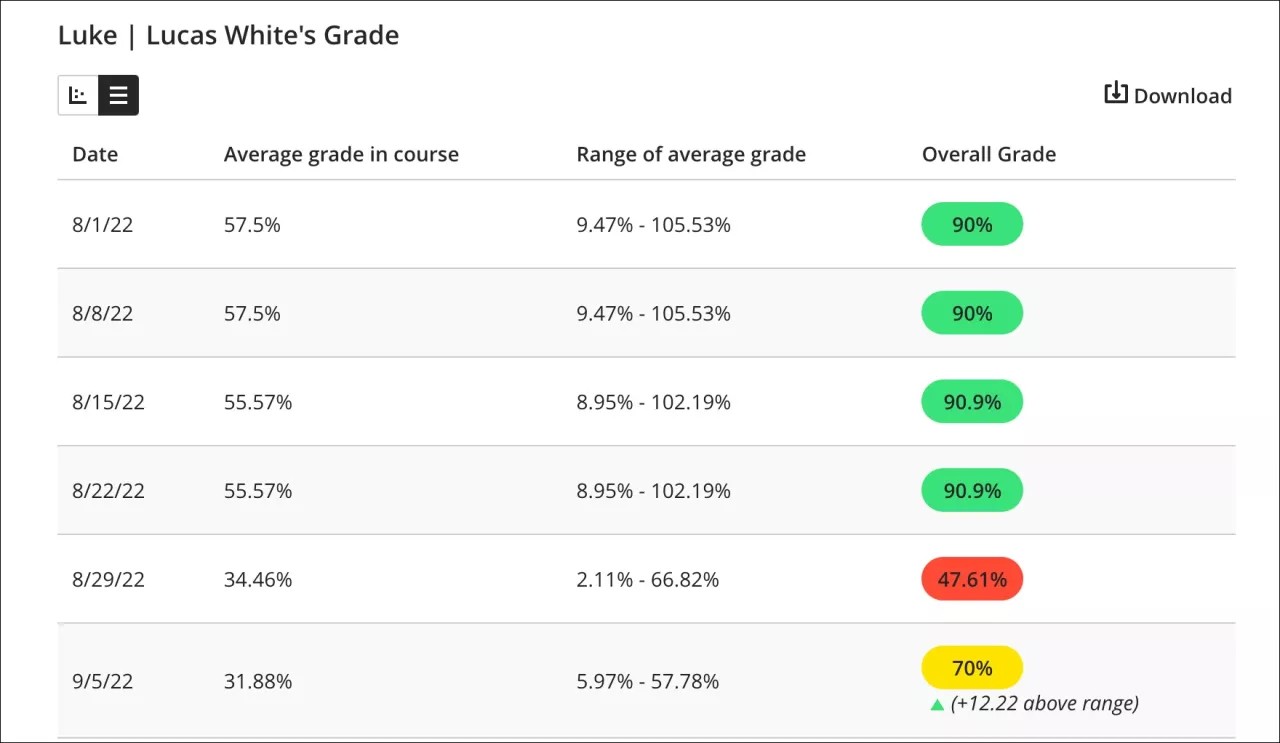
De tabelweergave heeft vier kolommen: Datum, Gemiddeld cijfer in cursus, Bereik van gemiddeld cijfer en Algemeen cijfer. Gegevens worden weergegeven in rijen die per week zijn geordend. Elke week begint op maandag.
Gemiddeld cijfer in de cursus is het gemiddelde algemene cijfer voor alle Studenten in een cursus per week
Bereik van het gemiddelde cijfer is het gemiddelde totaalcijfer voor alle studenten in een cursus per week, plus of min de standaarddeviatie. Je kunt het bereik van totaalcijfers gebruiken als aanvullende informatie over het feit of de kolom Gemiddeld cijfer in de cursus een hoge of lage standaardafwijking heeft.
Totaalcijfer is het totaalcijfer van een Student in de cursus per week.
Selecteer de knop Downloaden om de tabel te downloaden als een CSV-bestand (door komma's gescheiden waarden).
De vierde rij in de bovenstaande tabel bevat bijvoorbeeld totaalcijfers van de week van 15 augustus 2022 tot 22 augustus 2022 in een biologiecursus. Alle studenten in de biologiecursus hadden een gemiddeld totaalcijfer van 55,57%. Lucas White had daarentegen een bovengemiddeld totaalcijfer van 90,9%.
In de daaropvolgende week, 22 augustus 2022 tot en met 29 augustus 2022, hadden alle studenten in de biologiecursus een gemiddeld totaalcijfer van 34,46%. Het totaalcijfer van Lucas White is 47,61%. De tabel geeft het cursusgemiddelde weer en geeft weer hoe de prestaties van Lucas zijn gedaald in vergelijking met het cijfer van de klas.
Opmerking
Als een cursus het totaalcijfer niet heeft ingesteld, dan wordt de tabel niet weergegeven. Ga naar het onderwerp ‘Cijferkolommen’ voor meer informatie over het instellen van het totaalcijfer.
Lijngrafiek
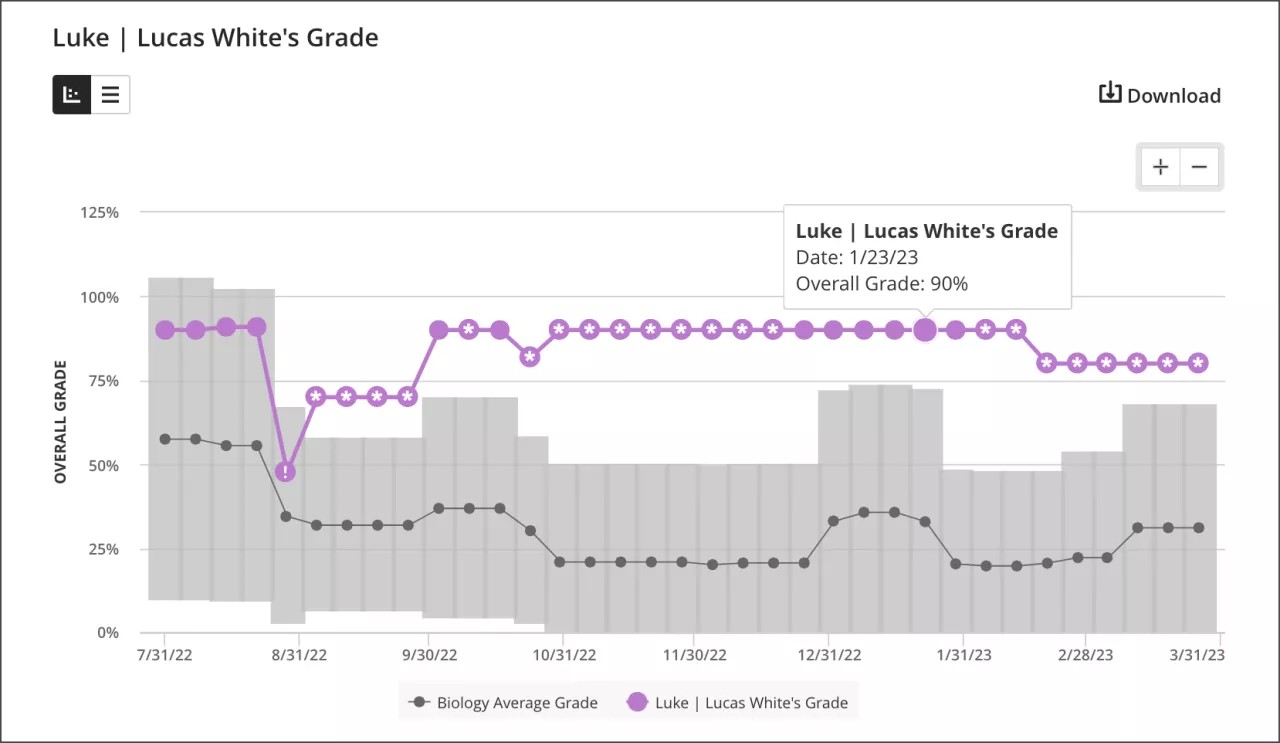
De lijngrafiek geeft je een grafische voorstelling van het totaalcijfer van een student na verloop van tijd in vergelijking met andere studenten in de cursus.
Het cijfer van de geselecteerde student wordt in het paars weergegeven en het gemiddelde cursuscijfer in het grijs.
Selecteer een stip om exacte datums en cijfers voor een student of het cursusgemiddelde te zien.
Zoom in of uit door rechtsboven op de pictogrammen + en - te klikken. Selecteer een plek ergens op het diagram om je te concentreren op een bepaalde regio, en sleep om in te zoomen.
Selecteer de knop Downloaden om het lijndiagram als afbeelding of PDF-bestand te downloaden.
Opmerking
Als een cursus het totaalcijfer niet heeft ingesteld, dan wordt de lijngrafiek niet weergegeven. Ga naar het onderwerp ‘Cijferkolommen’ voor meer informatie over het instellen van het totaalcijfer.